포토샵 같은 위치에 붙여넣기 활용법
포토샵에서 같은 위치 복사하기 기능은 언제 필요하며, 어떤 식으로 활용할 수 있는지 알아보겠습니다. 이때 활용하면 좋은 기능으로 ‘스탬프 툴’이 있는데요. 이 기능 사용법을 확인해 보시기 바랍니다.
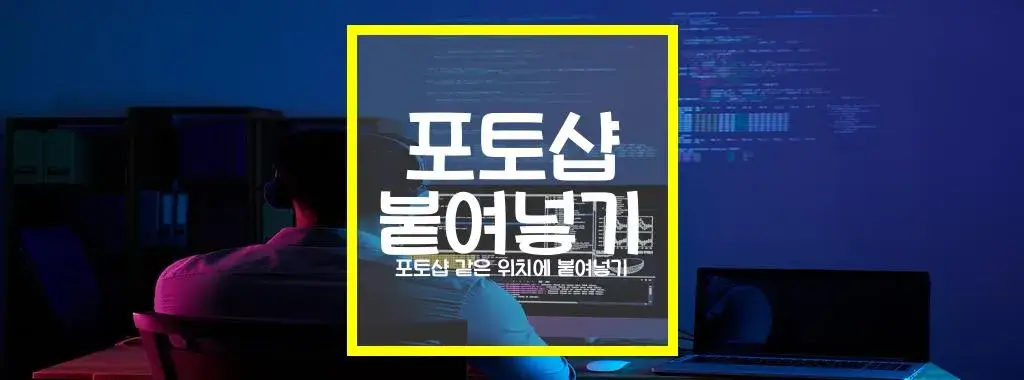
포토샵 같은 위치 복사하기 필요한 이유
어찌보면 매우 간단한 기능이지만 반복해 여러 이미지를 복사하고 옮기며 디자인 및 편집이 필요하다면 다소 번거롭게 여겨질 수 있죠. 이럴 때 같은 위치 복사하기에 적합한 기능을 이용하면 편리합니다.
포토샵 스탬프 툴(TOOL) 이용하기
먼저 복사하려는 위치와 복사하려는 위치의 사이즈를 결정합니다. 스탬프 도구를 선택합니다. 보통 “S”키를 눌러 바로 선택 가능합니다. 이어서 복사하려는 위치를 Alt(윈도우 기준) 또는 Option(맥 기준) 키를 누른 채로 클릭합니다. 클릭한 위치의 색과 질감을 복사하게 됩니다. 다음으로 복사한 위치를 그리고자 하는 위치로 이동한 후 클릭합니다. 이때, 클릭한 위치에서 마우스를 움직이면 복사한 위치와 함께 그려지기 시작합니다. 스탬프 도구의 “흐리게” 또는 “선명하게” 설정을 조절하여 필요한 경우 조정합니다. 마우스 클릭을 중지하고, 복사가 완료되면 스탬프 도구 사용을 마치면 됩니다.
제자리 붙여넣기
이외에 제자리에 붙여넣기 기능을 이용할 수도 있습니다. 복사할 영역을 선택 후 Ctrl + Shift + V 만 눌러주면 제자리 붙여넣기가 가능하죠. 메뉴 상에서는 편집 -> 특수 붙여넣기 -> 제자리에 붙여넣기 순으로 진행하면 됩니다.